Tipos de unión
Obtenga más información sobre los tipos de unión en Fusion.
Puede utilizar las herramientas Unión y Unión conforme a obra para crear 7 tipos de unión en Fusion. Cada tipo de unión utiliza diferentes grados de libertad para definir el movimiento. También puede añadir Límites de movimiento, utilizar Conjuntos de contactos, Grupos rígidos y otras relaciones de componentes combinadas con uniones para crear un movimiento más realista en el diseño.
Rígida
| El tipo de unión Movimiento permitido: ninguno Rotar: defina el eje alrededor del cual girará el componente. Usos comunes:
|
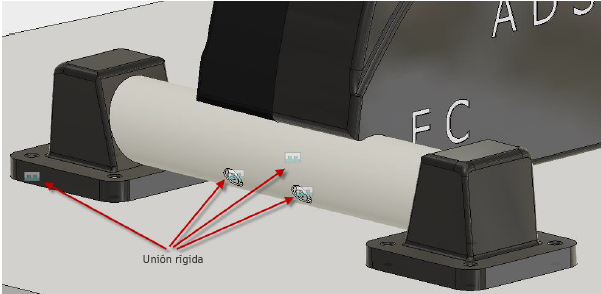 |
Revolución
| El tipo de unión Movimiento permitido: 1 rotación Rotar: defina el eje alrededor del cual girará el componente. Usos comunes:
|
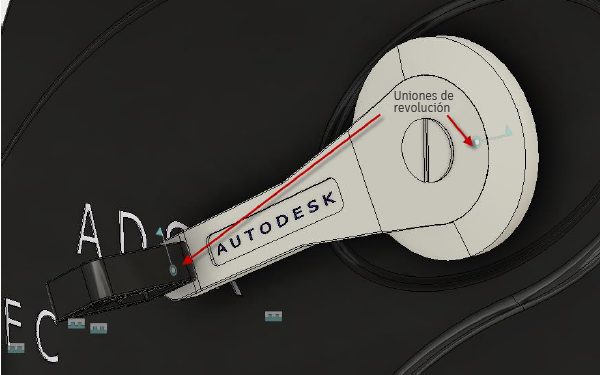 |
Corredera
| El tipo de unión Corredera Movimiento permitido: 1 traslación Deslizar: seleccione el eje por el que se desplazará el componente. Usos comunes:
|
 |
Cilíndrica
| El tipo de unión Movimiento permitido: 1 traslación y 1 rotación Eje: defina el eje por el que se desplazará y alrededor del cual girará el componente. Usos comunes:
|
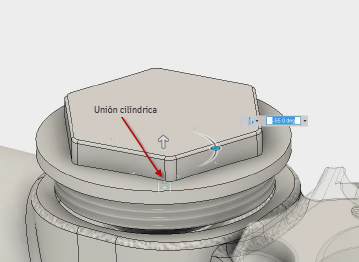 |
Polo-ranura
| El tipo de unión Movimiento permitido: 1 traslación y 1 rotación Rotar: defina el eje por el que se desplazará el componente. Deslizar: defina el eje alrededor del cual girará el componente. Usos comunes:
|
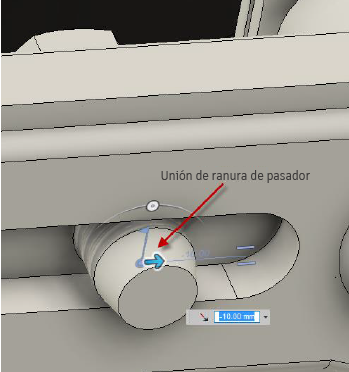 |
Plana
| El tipo de unión Movimiento permitido: 1 traslación y 1 rotación Normal: defina el eje alrededor del cual girará el componente. Deslizar: defina el eje del movimiento plano. Usos comunes:
|
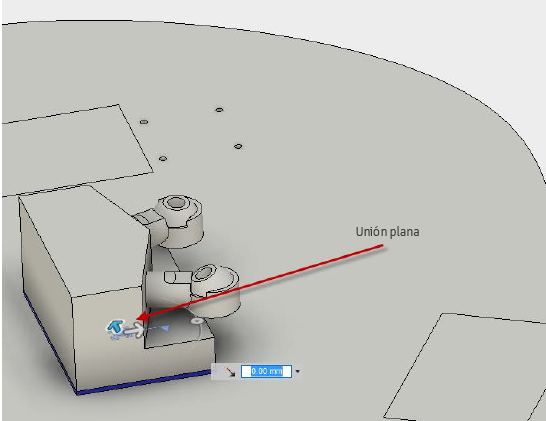 |
Bola
| El tipo de unión Movimiento permitido: 1 traslación y 1 rotación Paso: defina el eje lateral alrededor del cual girará el componente. Guiñada: defina el eje perpendicular alrededor del cual girará el componente. Alabeo: el eje longitudinal de la rotación se determina automáticamente una vez que se han definido Paso y Guiñada. Usos comunes:
|
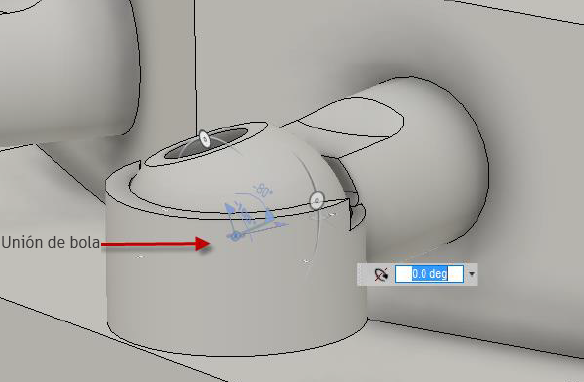 |
Definición de eje
- Eje X, Eje Y y Eje Z permiten elegir un eje predefinido que cruce el Origen de la unión.
- Eje personalizado permite elegir un eje que esté fuera del Origen de la unión.
Nota: Al crear una unión, también se crea un parámetro que se puede modificar en el modelado paramétrico.
Nota: Al crear una unión, mantener el menor grado de libertad le ayudará a probar el ensamblaje más rápido.